Od wielu lat dyski twarde są wyposażone w system autodiagnostyki, który może powiedzieć użytkownikowi, jak blisko awarii jest dysk. W prezentowanym materiale podkreślimy temat sprawdzania S.M.A.R.T. twardy dysk.
Funkcja S.M.A.R.T. przechowywanie
Technologia Self-Monitoring, Analysis and Reporting Technology to technologia autodiagnostyki dysku twardego, która jest wykonywana przy użyciu czujników wbudowanych w dyski. Liczba atrybutów, które są śledzone w tym samym czasie, wynosi około 70, a żeby opisać przynajmniej te najważniejsze, potrzebny jest osobny artykuł, więc nie będziemy się na nich skupiać. Od 1992 r. Za dobrą praktykę uważa się integrowanie tej funkcji z urządzeniami, aby użytkownicy mogli niezależnie oceniać stan swoich dysków. Z biegiem czasu S.M.A.R.T. ulepszone, a teraz dzięki specjalnym programom, które omówimy poniżej, będziesz mógł zebrać znacznie więcej informacji niż u zarania tego nowego produktu.
Metoda 1: AIDA64
AIDA64 jest nadal bardzo popularny nawet w takim przypadku jak autodiagnostyka dysku twardego. Aby wyświetlić S.M.A.R.T. uruchom program i postępuj zgodnie z poniższymi instrukcjami:
- Otwórz kartę „Przechowywanie danych”klikając odpowiednią ikonę lub linię.
- Przejdź do sekcji "MĄDRY" w ten sam sposób.
- Zobacz S.M.A.R.T.
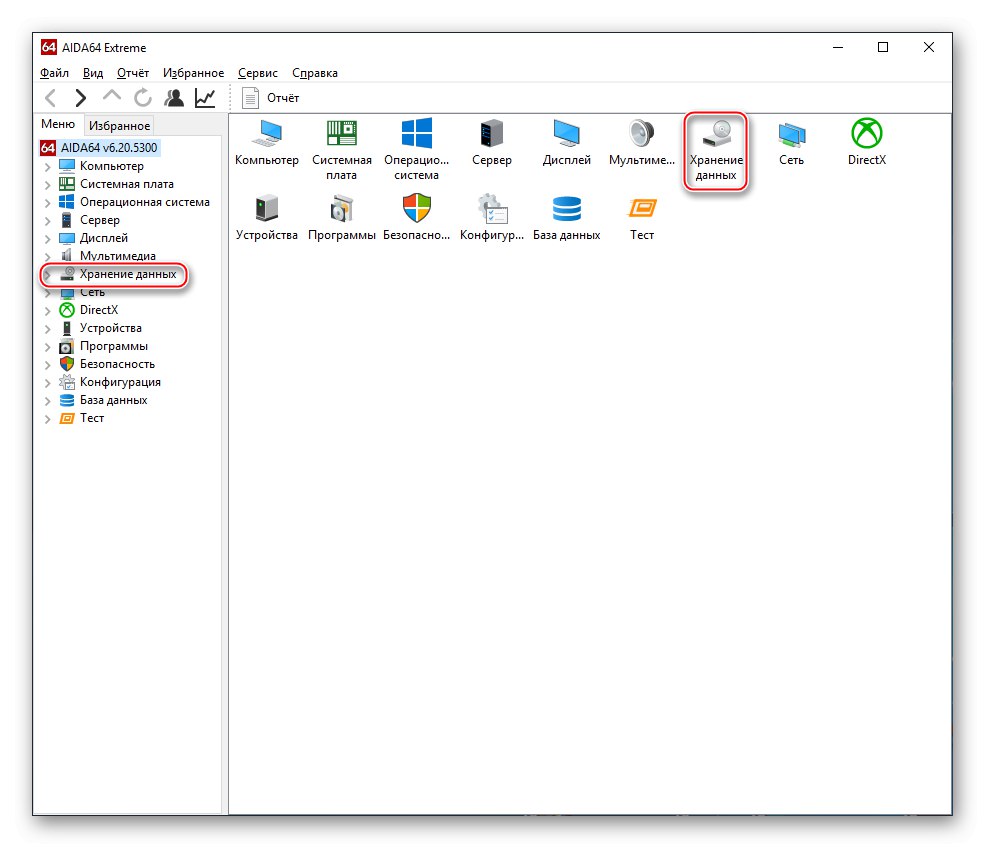
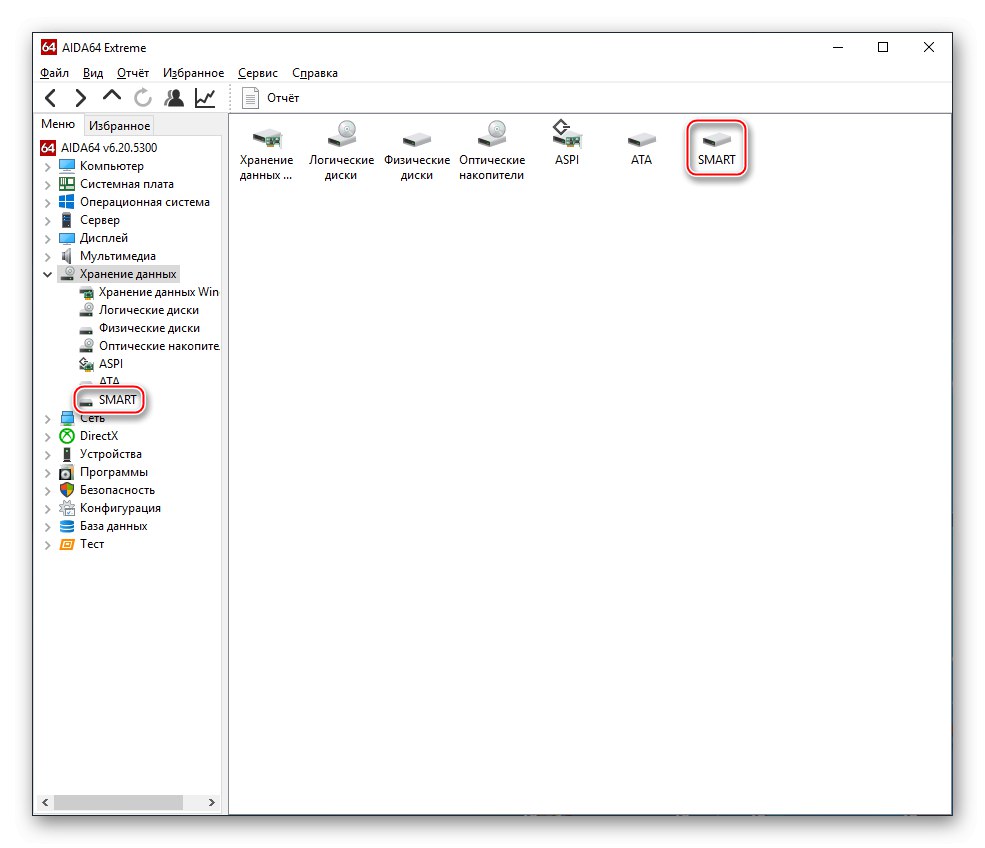
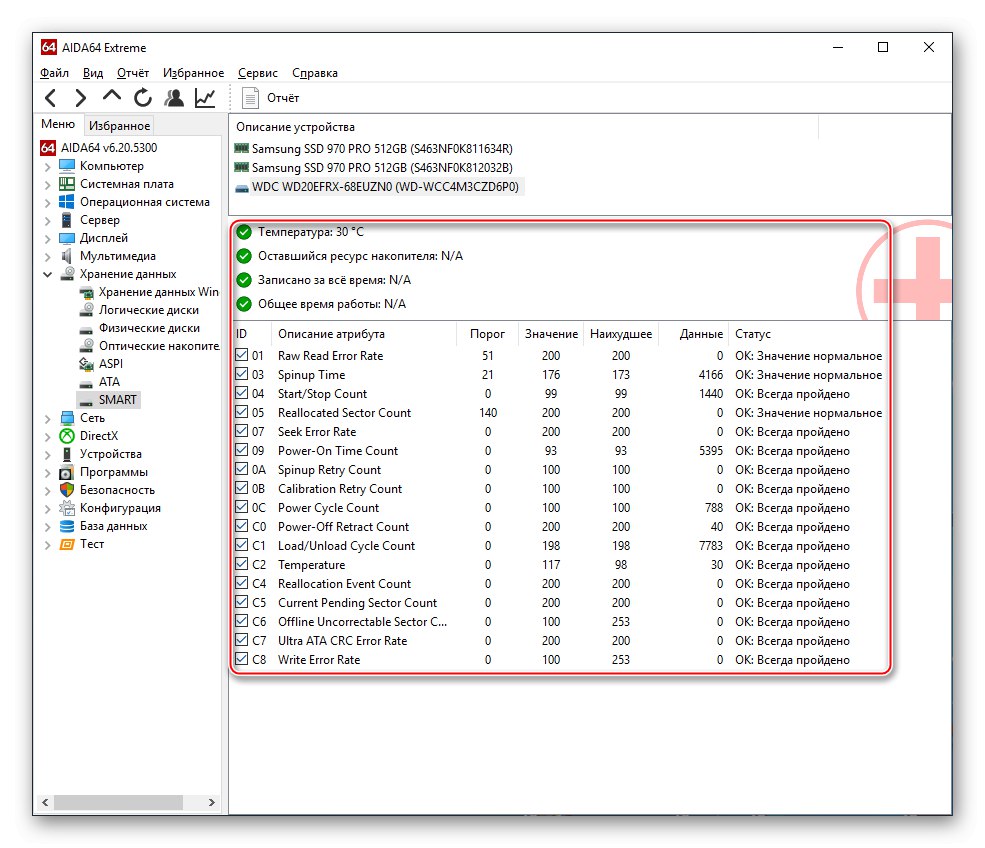
Jak widać, wskaźniki takie jak "Temperatura", „Pozostały zasób dysku”, „Nagrane cały czas” i „Całkowity czas pracy”... W przypadku niektórych dysków ostatnie trzy odczyty mogą przesunąć się do „Nie dotyczy”ale to dobrze. Jeśli było z nimi coś nie tak, AIDA64 śledziłoby to według dowolnego z ocenianych atrybutów. Nawiasem mówiąc, program podaje swoją ocenę w kolumnie "Status" i wyświetla tam wartość odpowiadającą jakości pracy.
Uwaga: AIDA64 może działać tylko z dyskiem twardym, ale także z dyskiem SSD firmy S.M.A.R.T. W przypadku urządzeń półprzewodnikowych, ze względu na nowość, odbicie atrybutów może być lepsze, ale należy pamiętać, że parametry są zupełnie inne.
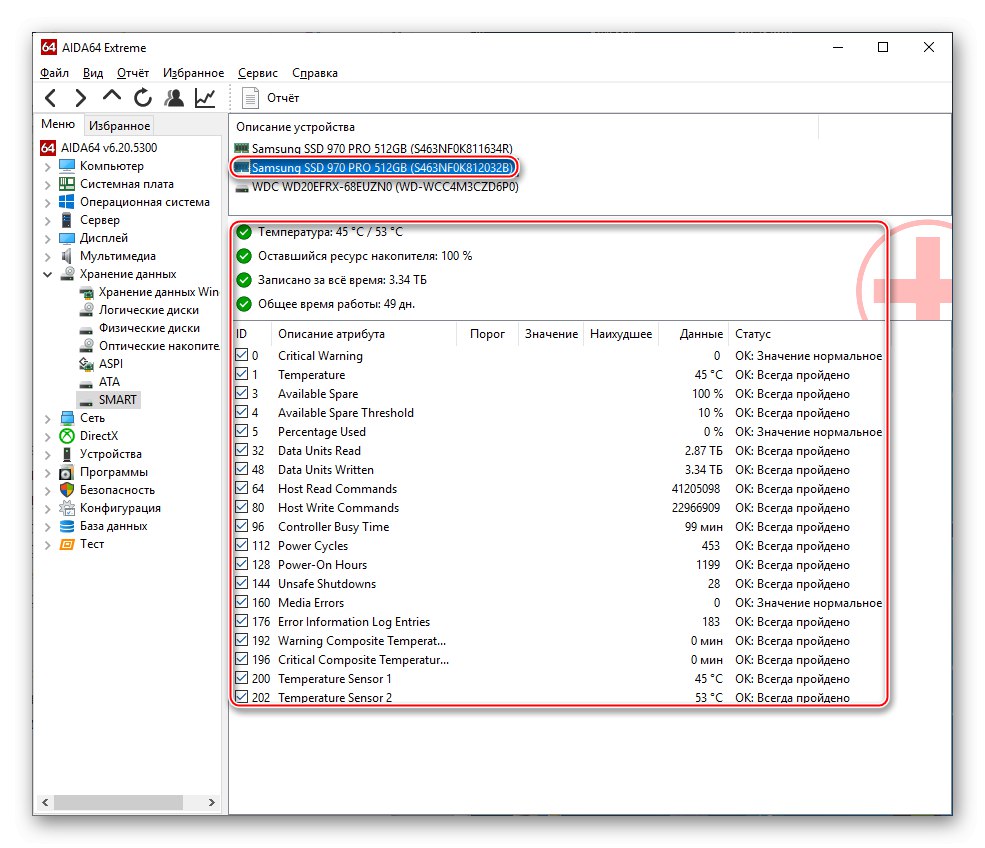
Metoda 2: Speecy
Kolejny darmowy program diagnostyczny. Dzięki niej można zobaczyć informacje S.M.A.R.T. - w przypadku takiej operacji zainicjować jej otwarcie i postępować w następujący sposób:
- Kliknij kategorię lewym przyciskiem myszy „Przechowywanie danych”.
- Zobacz dane systemowe i „Atrybuty S.M.A.R.T.” według różnych parametrów.
- W razie potrzeby naciśnij kartę obok wskaźnika temperatury i wyświetl wykres temperatury.
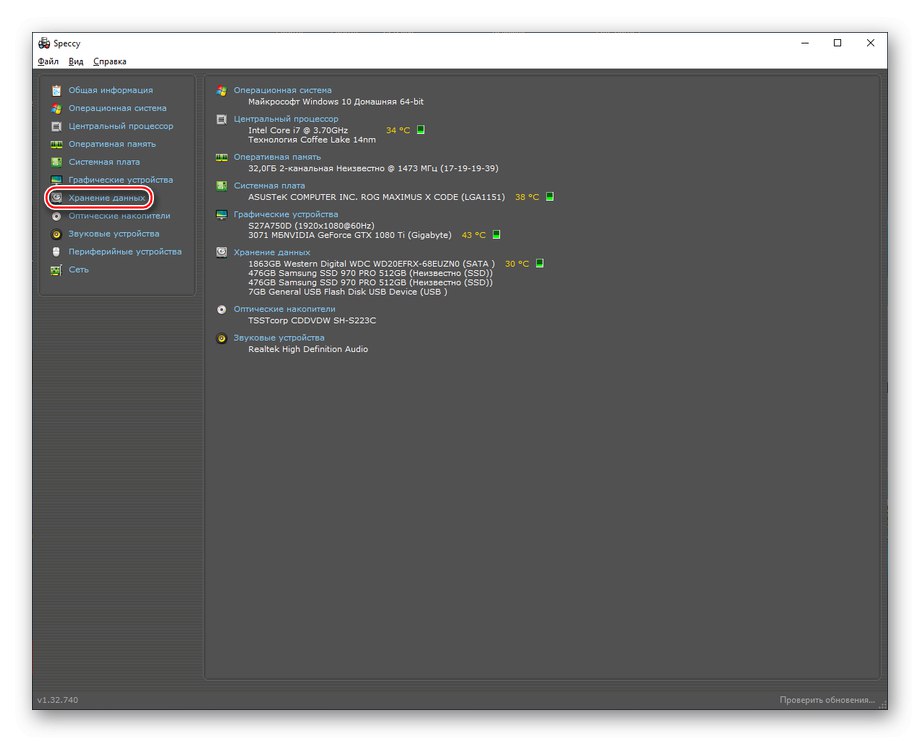
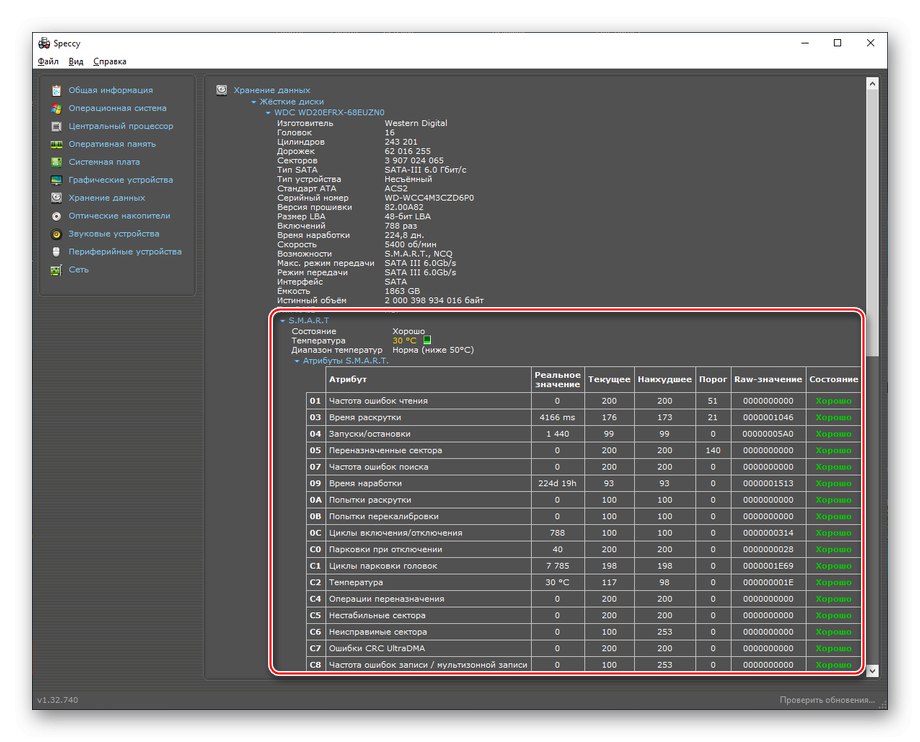
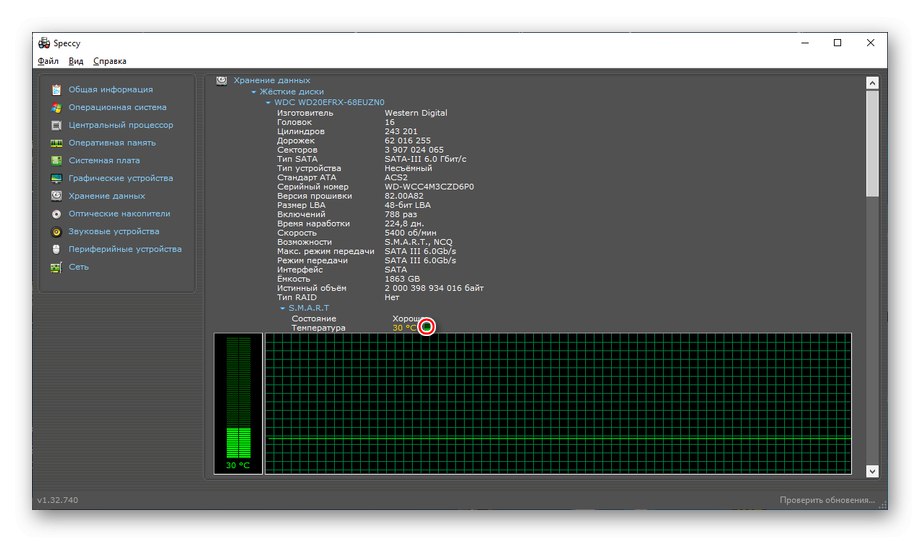
W Speecy można też zobaczyć główne atrybuty systemu autodiagnostyki i oceny programu oraz po rosyjsku, czym AIDA64 nie może się pochwalić. Z drugiej strony możemy zapisać fakt, że dla tych samych urządzeń półprzewodnikowych takie dane nie są dostępne.
Metoda 3: CrystalDiskInfo
Ten wyspecjalizowany program wyświetla informacje S.M.A.R.T. oraz podstawowe informacje o urządzeniach. Aby je zobaczyć, wystarczy je otworzyć:
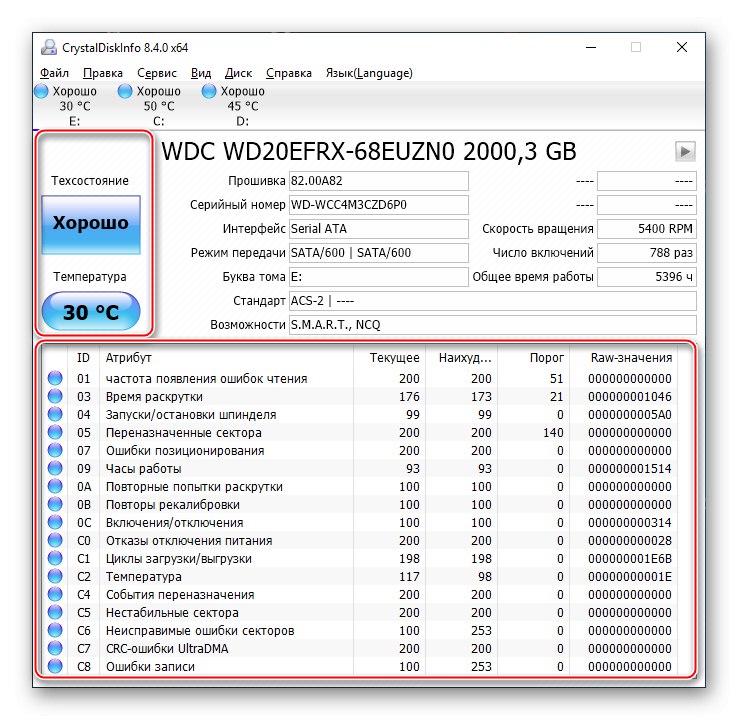
W oknie głównym zobaczysz takie dane jak „Stan techniczny”, "Temperatura" i zestaw atrybutów. Wadą jest to, że program nie wypowiada się na temat każdego parametru, tak jak poprzednie. Jeśli chcesz je oceniać indywidualnie, musisz ręcznie sprawdzić kolumny "Obecny" i "Próg" lub znajdź oznaczenie konkretnego Surowe wartości.
Metoda 4: HDDScan
Kolejny darmowy program, który dobrze diagnozuje dyski twarde, podaje informacje S.M.A.R.T., a także ma kilka dodatkowych narzędzi i testów.
Pobierz HDDScan z oficjalnej strony internetowej
- Rozpakuj archiwum. Otwórz program i wybierz opcję "MĄDRY".
- Program zapewni gotowy do zapisania raport w formacie HTML lub TXT, który można również wydrukować.
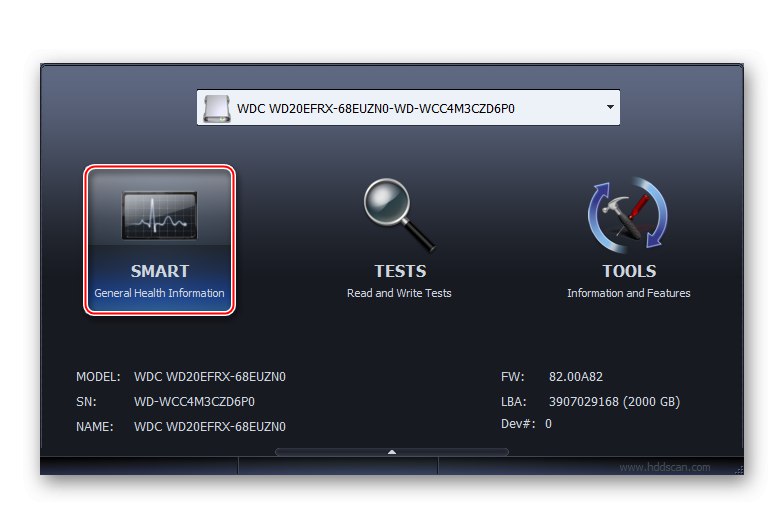
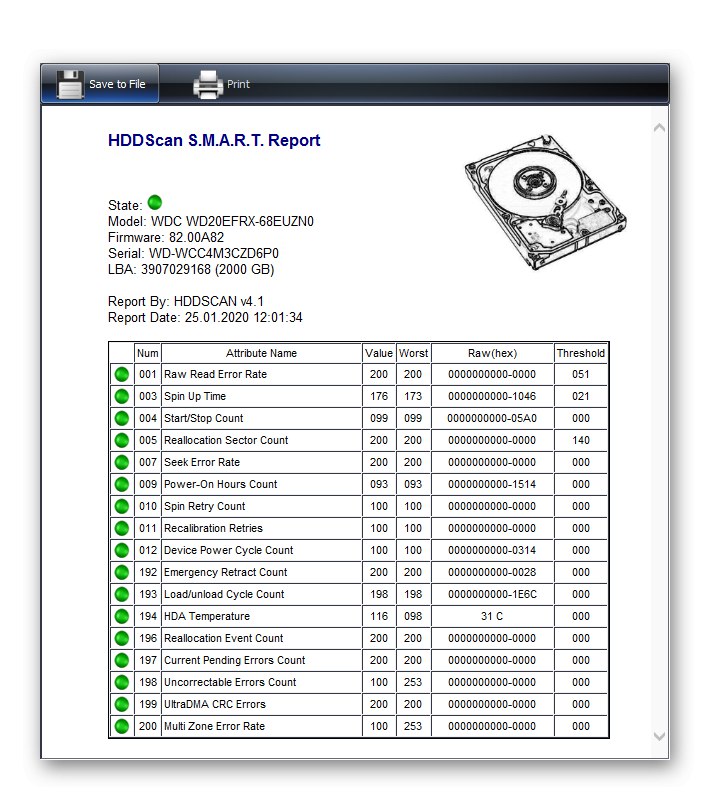
Jak widać, wszystko jest ścisłe i na temat: informacje o dysku, jego stan w postaci oznaczenia koloru i zestawu atrybutów.
Metoda 5: Victoria
Stara, ale wielofunkcyjna i pracująca z różnymi typami dysków Victoria pomoże nam w ocenie za pomocą S.M.A.R.T. Aby to zrobić, otwórz program, a następnie:
- Kliknij Monoku "MĄDRY.".
- Uzyskaj dane autodiagnostyki wybranego dysku twardego.
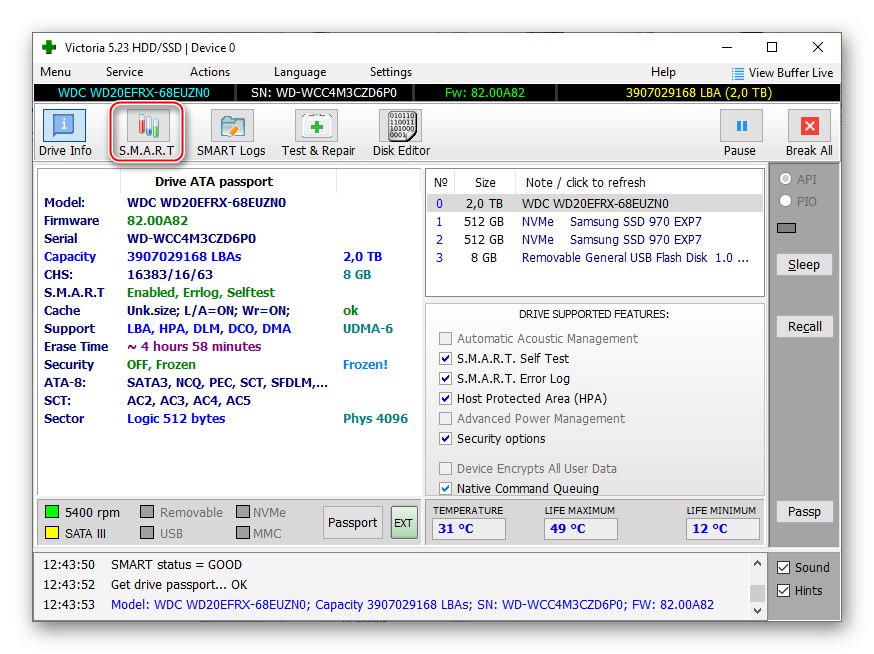
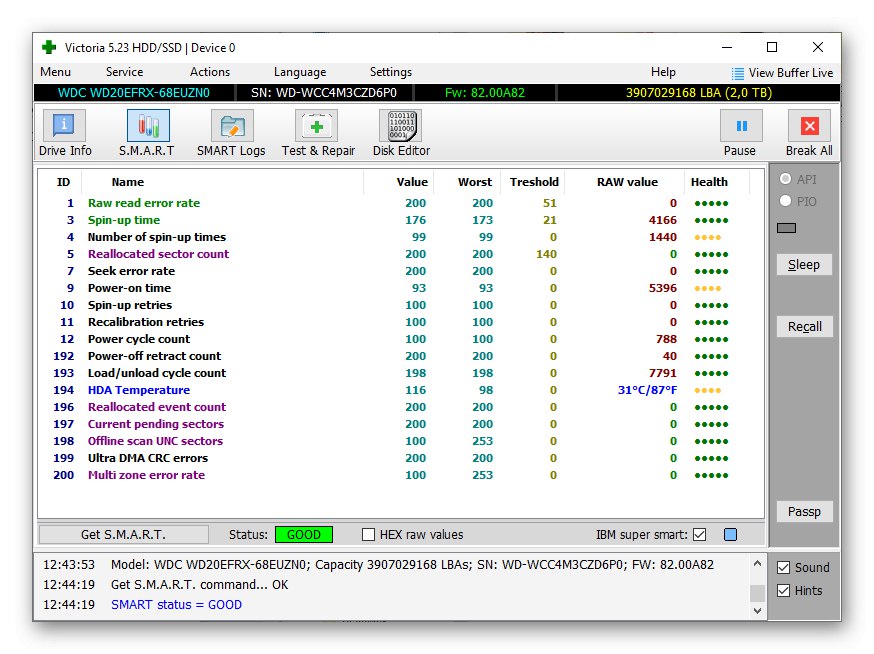
Należy zauważyć, że Victoria wydaje mniej więcej ten sam zestaw atrybutów, przypisując określony status do dysku. To, co odróżnia go od innych programów, polega na tym, że ocenia każdy atrybut w pięciostopniowej skali kolorów.
W ramach przedstawionego materiału zbadaliśmy S.M.A.R.T. twardy dysk. Aby go ukończyć, możesz użyć dowolnego z powyższych programów, po otrzymaniu informacji w maksymalnie trzech kliknięciach.